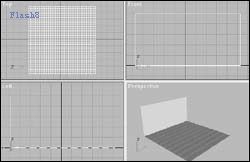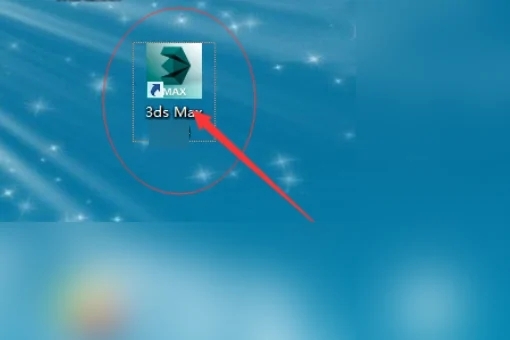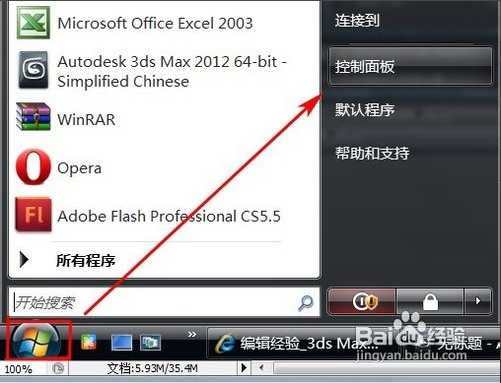3dmax软件使用路径变形的方法与步骤教程(3dmax路径变形怎么用)优质
3dmax如何使用路径变形?上节小编和大家讲了3dmax软件制作放样路径的方法。本文小编将要为大家带来3dmax软件使用路径变形的方法与步骤教程。感兴趣的小伙伴们快和小编一起看看3dmax怎么用路径变形吧!
3dmax软件使用路径变形的方法与步骤教程如下:
步骤一。打开3dmax软件。点击【创建】-【几何体】-【扩展基本体】-【胶囊】。在作图区域绘制一个胶囊模型。胶囊半径设置为:30mm。高度设置为:2000mm。下面我们将对这个胶囊模型使用3dmax路径变形。
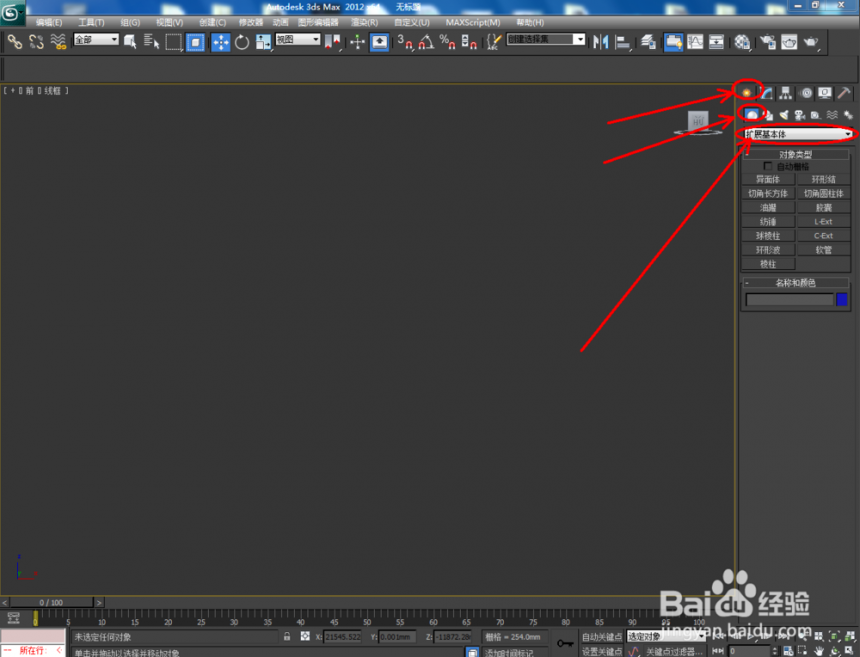
步骤二。点击3dmax材质编辑器。弹出材质编辑器设置栏。按图示设置一个白色材质球并附加给模型。选中模型。点击【对象颜色】将对象颜色设置为黑色。

步骤三。在3dmax软件中点击【创建】-【图形】-【线】。在作图区域绘制一个线段图案。点击右边工作区中的【点】图标。选中图案上所有的点进行平滑圆化处理后对图案上的点的位置进行移动。
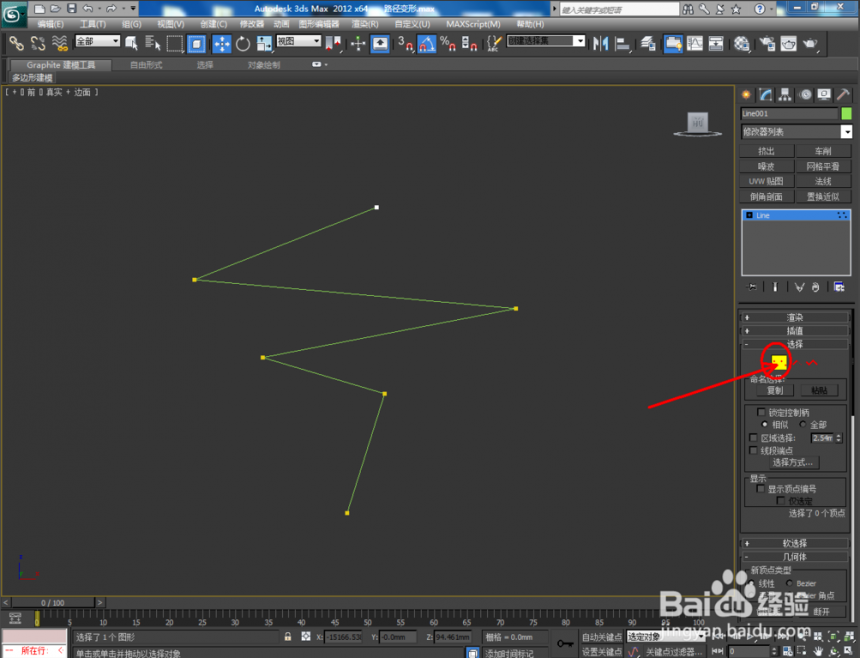
步骤四。点击3dmax修改-选择【配置修改器集】。弹出配置修改器集选项栏。找到3dmax路径变形并将其拉动到右边的选项框中。点击【确定】将【路径变形】调出。
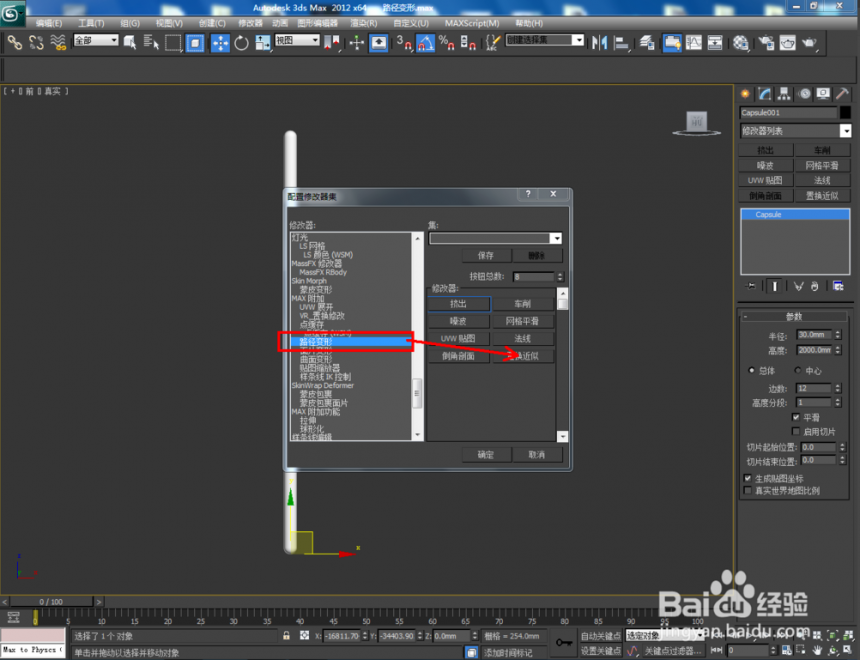
步骤五。在3dmax软件中选取胶囊模型。将模型的高度分段设置为:200后。点击3dmax路径变形-【拾取路径】。拾取前面制作好的路径。制作出新模型并通过旋转调整好模型的位置。
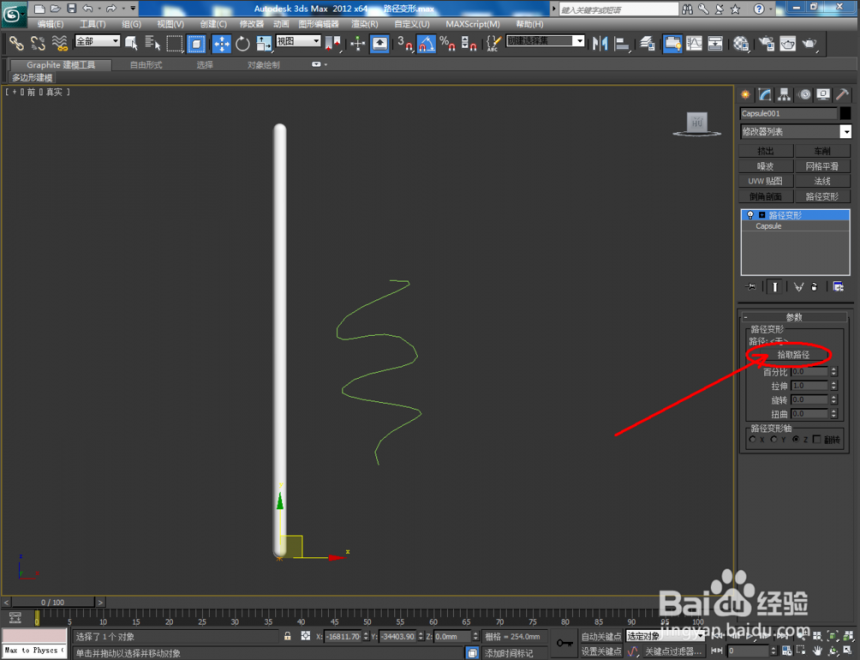
步骤六。点击3dmax材质编辑器。按图示设置一个金属材质球并附加给模型。最后点击【渲染】将3dmax软件使用路径变形制作而来的模型渲染出图即可。

以上六个步骤就是3dmax软件使用路径变形的方法与步骤教程。希望本文关于3dmax路径变形的分享可以给小伙伴们带来帮助。云渲染农场小编将持续为大家更新关于3dmax软件的使用小技巧。我们下期再见!
更多精选教程文章推荐
以上是由资深渲染大师 小渲 整理编辑的,如果觉得对你有帮助,可以收藏或分享给身边的人
本文地址:http://www.hszkedu.com/25954.html ,转载请注明来源:云渲染教程网
友情提示:本站内容均为网友发布,并不代表本站立场,如果本站的信息无意侵犯了您的版权,请联系我们及时处理,分享目的仅供大家学习与参考,不代表云渲染农场的立场!